誰がウェブサイトをホストしているかを確認する方法は?
公開: 2022-11-09誰がウェブサイトをホストしているかを確認する方法を知りたいですか? 興味のある Web サイトに気付くことがあります。
これらの Web サイトは、新しい競合他社のサイトであるか、読み込み速度が優れている Web ポータルである可能性があります。 サイトの所有者を確認することに興味があるかもしれません。
この記事では、Web サイトの詳細情報を確認する方法、Web サイト ホスティング チェッカー、Web サイトのサーバー名を見つける方法、Web サイトの所有者を見つける方法など、いくつかの重要な情報を提供します。
WHOIS 情報とは何ですか?
WHOIS ツールを使用して、Web サイトまたはドメインに関する情報を取得できます。 これは情報の一部です:
- ホスティング プロバイダー:ホスティング プロバイダーは、企業の Web サイトの情報が保存されているサーバーを管理する会社です。 ビジネス用の Web サイトを作成するには、Web サイトをホストするプロバイダーを選択する必要があります。 ユーザーはオンラインで利用できるようになります。
- IP アドレス: IP またはインターネット プロトコルアドレスは、インターネットに接続されているすべてのデバイスに割り当てられます。 Web ホスティング チェッカーの結果に表示される IP アドレスは、Web サイトをホストしているサーバーに関連する IP アドレスです。
- 所有者の詳細:所有者の詳細には、ドメインまたは Web サイトの所有者に関連する詳細な連絡先と場所の情報が含まれます。 通常、連絡先情報を取得できます。 ただし、所有権の詳細はプライベートで隠されている場合があります。
- ネームサーバー:ネームサーバーはバックエンドで機能し、ドメイン名を IP アドレスに変換します。 ネームサーバーは、ブラウザに Digital.com と入力するたびに、どの IP アドレスに接続するかをデバイスに伝えます。
WHOIS とは誰ですか?
WHOIS は、企業や組織ではなく、登録されたすべてのドメインの所有権の詳細を含む広範なデータ コレクションの総称です。 多くの場合、 WHOIS データ、 WHOIS 情報、およびWHOIS レコードが参照します。
ビジネス Web サイトのドメイン名を登録するときに、主要な WHOIS データを提供するよう求められます。
これらのデータには、会社の正式名称、電子メール、電話番号、住所、管理および技術連絡先情報が含まれます。
Internet Corporation は、Assigned Names and Numbers (ICANN) (非営利組織) の WHOIS データを提供しています。 ICANN は、オンラインで使用されるドメイン名と IP アドレスを調整および維持します。
単一の集中化された WHOIS データベースは存在せず、ICANN は WHOIS データを収集しませんが、すべてのドメイン レジストラーが従う必要があるルールを作成します。
誰がウェブサイトをホストしているかを調べる理由
インターネット上のすべての Web サイトには Web ホスティングが必要です。 Web サイトのすべてのファイルがそこに保存されます。 Web サイトのホスティングとドメイン名は異なります。 ドメイン名は、betterstudio.com などの Web サイトのアドレスを指します。
この情報は公開されているため、誰が Web サイトをホストしているかを簡単に特定できます。 さまざまな状況で、Web サイトの背後にある Web サイト ホスティング サービスを知る必要がある場合があります。
これらはそれらのいくつかです:
- WordPress 開発者があなたのために Web サイトを作成し、Web ホストの所有者について知らせるのを忘れた場合、Web ホストの詳細も失われる可能性があります。
- WordPress Web サイトのホスティングに関連する情報を忘れてしまった場合は、かなり前に設定したためです。
- パフォーマンスの良い高速な Web サイトを見たときに、ホストが誰であるかを知りたいので、そのサービスを利用することもできます。
- 別の Web サイトがコンテンツを盗んだときに、ホストに DMCA 削除通知を送信したいと考えています。
誰が Web サイトをホストしているかを知る方法はたくさんあります。 次のセクションでは、Web サイトで使用されているホスティング会社を見つけるためのさまざまな方法を紹介します。
方法 1: HostingChecker を使用して Web サイトのホスティングを見つける
多くの Web サイトやサードパーティ製アプリを使用して、Web サイトのホストを特定できます。 HostingChecker は、最も効率的なものの 1 つです。
このツールを使用するには、次の手順に従います。
- Web サイトの URL をコピーします。
- HostingChecker に移動します。
- 検索バーに URL を貼り付けるか入力します
- [ホストの検索] ボタンをクリックします。
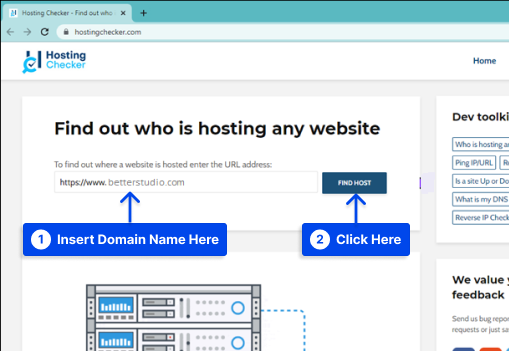
Web サイトは 1 秒でホストを見つけます。 検索バーの下に [ホストされている]セクションが表示されます。
組織の名前、IP アドレス、AS 番号、および組織、さらには組織の都市と国も提供されます。
この Web サイトには、Web サイト ホスティング検索ツール、Web ホスティング IP アドレス ルックアップ、Web サイト ロケーション ツール、ドメイン ルックアップなど、Web ホストを識別するためのさまざまなツールがあります。
この Web サイトでは、IP アドレス、DNS、およびポートもチェックされます。 リバース イメージ検索とリバース IP チェッカーが追加機能です。
方法 2: ICANN レコードを検索する
Web サイトのドメイン名を登録するときに、基本的な Web サイト関連の詳細を入力する必要があることに気付くかもしれません。 識別の詳細、管理または技術情報などが含まれます。
包括的なデータ リポジトリである Domain Tool WHOIS には、Web サイトの所有権の詳細が含まれています。 これは、Internet Corporation for Assigned Names and Numbers (ICANN) の発案によるものです。
非営利組織である ICANN は、情報システムを維持、調整、および更新します。
ICANN では、ルックアップ テーブルを使用して公開ディレクトリを検索し、Web サイト ホストを登録データ アクセス プロトコル (RDAP) にマップすることができます。
lookup.icann.org にアクセスして、Web サイトの URL を入力するだけです。 その後、Web ホストの詳細を含む情報のリストがあります。
コマンド プロンプトでwhois <website.com>コマンドを実行して、この情報にアクセスすることもできます。

方法 3: IsItWP テーマ検出ツールを使用する
IsItWP には、WordPress ユーザー向けのツールが多数あります。 ドメイン名を入力すると、そのドメインに関するさまざまな役立つ情報が表示されます。
このサービスを使用するには、次の手順に従います。
- IsItWP Web サイトに移動します。
- ドメイン名を入力します。
- ANALYZE WEBSITEをクリックします。
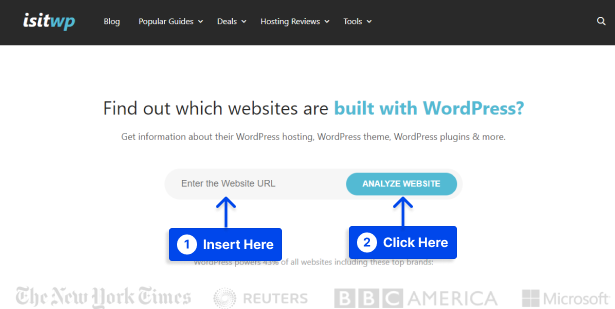
IsItWP は、次のページでそのサイトが WordPress を使用しているかどうかを示します。 また、Web サイトのホスティング情報も表示されます。
入力したドメインが WordPress の場合、Web サイトで使用されているテーマまたはプラグインも表示されます。
方法 4: DNSChecker を使用して Web サイトのホスティングを見つける
あなたのコード、ファイル、画像、ビデオなどは、あなたの Web ホスティングに存在します。 A レコード DNS を掘り下げることは、Web ホスティング プロバイダーを見つけるための最良の方法の 1 つです。
この方法を使用するには、次の手順に従います。
- https://dnschecker.org などの DNS チェッカーに移動します。
- ドメイン名を挿入します。 また、 A-Recordを検索していることを確認してください。
- 検索ボタンをクリックします。
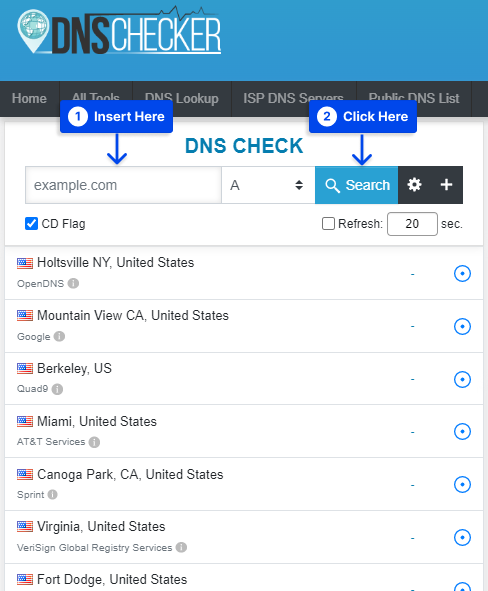
検索後、IP アドレスが伝播するはずです。
- https://whatismyipaddress.com/ip-lookup などの IP 検索サイトにアクセスします。
- 取得したIPアドレスを入力し、検索ボタンをクリックしてください。
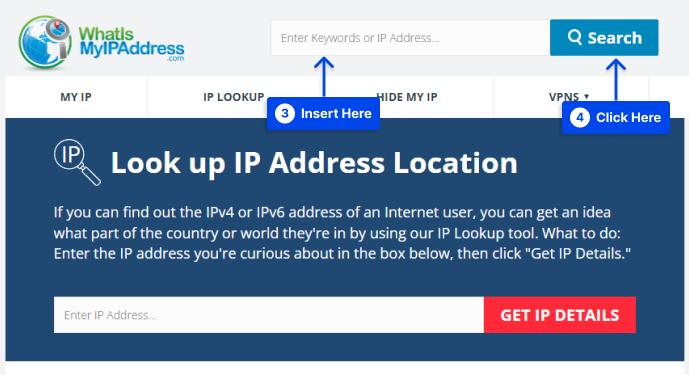
結果は、IP がどこから発信されているかを示します。
この後、Web サイトのコード、ファイル、画像、動画などを変更する場所がわかります。
方法 5: IP アドレスを使用して Web サイトのホスティングを見つける
次の手順に従って、IP アドレスを使用して Web サイトのホスティングを見つけます。
- ブラウザに IP アドレスを入力します。
これにより、サーバーのランディング ページが返され、ホスティング会社のロゴが表示されます。
それ以外の場合は、次の手順に従います。
- HostingCompass に移動します。
- IP アドレスを入力します。
- チェックボタンをクリックします。
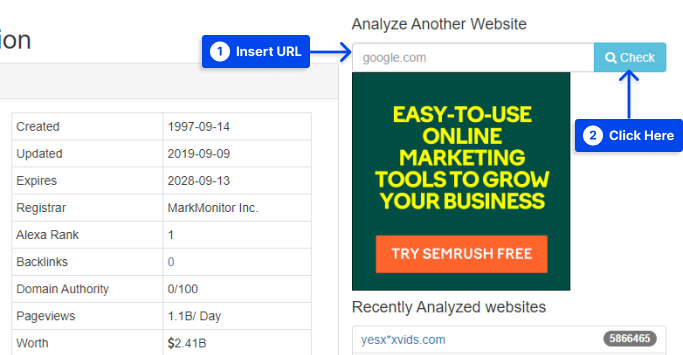
これにより、誰がドメインをホストしているかに関する重要な情報を発見できます。
WHOIS データを非公開にできますか?
ほとんどの場合、WHOIS を非公開にすることができます。 ドメインを購入する際に、WHOIS データを非公開にするために追加料金を支払うこともできます。
料金は通常、ドメインごとに年間約 10 ~ 20 ドルです。 ただし、 .usなどの一部のドメイン拡張子では、非公開登録が許可されていません。
企業が WHOIS データを非公開にすることを選択する理由
企業が WHOIS データを非公開にすることを選択する理由はさまざまです。 これらはそれらのいくつかです:
- 在宅ビジネスが、その正確な情報を一般に知られたくない、または知る必要がない場合。
- 企業によっては、WHOIS データを使用して見込み顧客を探す場合があります。 したがって、WHOIS データを非公開にすると、売り込みやメールを送信できなくなります。
- 犯罪者は、個人情報の盗難やその他の形態の詐欺に WHOIS データを使用する可能性があります。 したがって、データを非表示にすると、これを防ぐのに役立ちます。
- オブザーバーは、WHOIS データを非公開にしておくことで、公開される前に合併を知ることを防ぐことができます。
- 企業が WHOIS データを非公開にする戦略的な理由はさまざまです。 たとえば、競合他社は、企業が所有および使用しているドメインの数またはドメインを確認できないようにすることができます.
結論
この記事では、Web サイトの詳細情報を確認する方法、Web サイト ホスティング チェッカー、Web サイトのサーバー名を見つける方法など、いくつかの重要な情報を提供しました。
この記事がお役に立てば幸いです。 コメント セクションで質問やコメントを共有できます。
最新の記事は、ソーシャル メディア プラットフォームで公開されます。 この記事が気に入ったら、Facebook と Twitter でフォローしてください。
